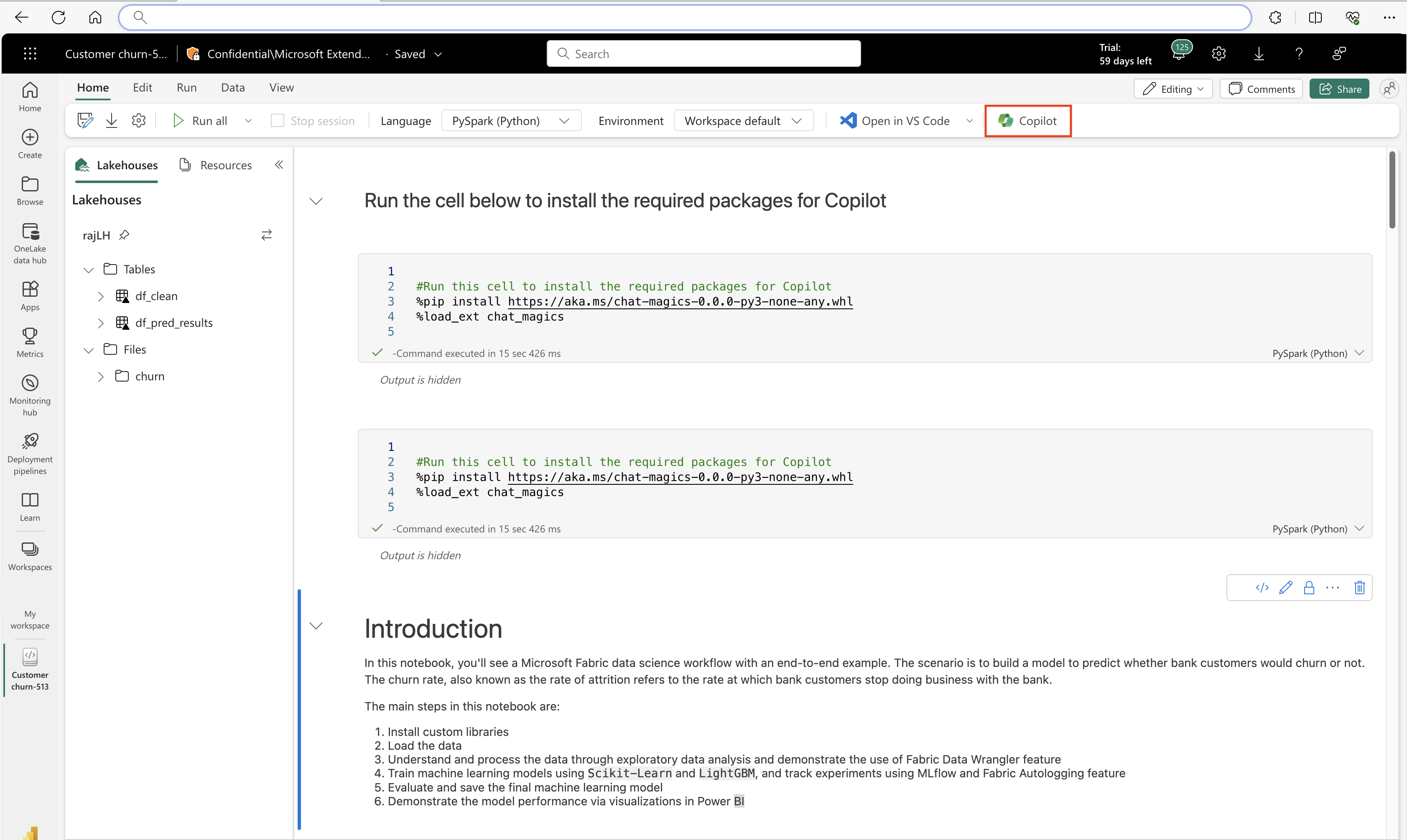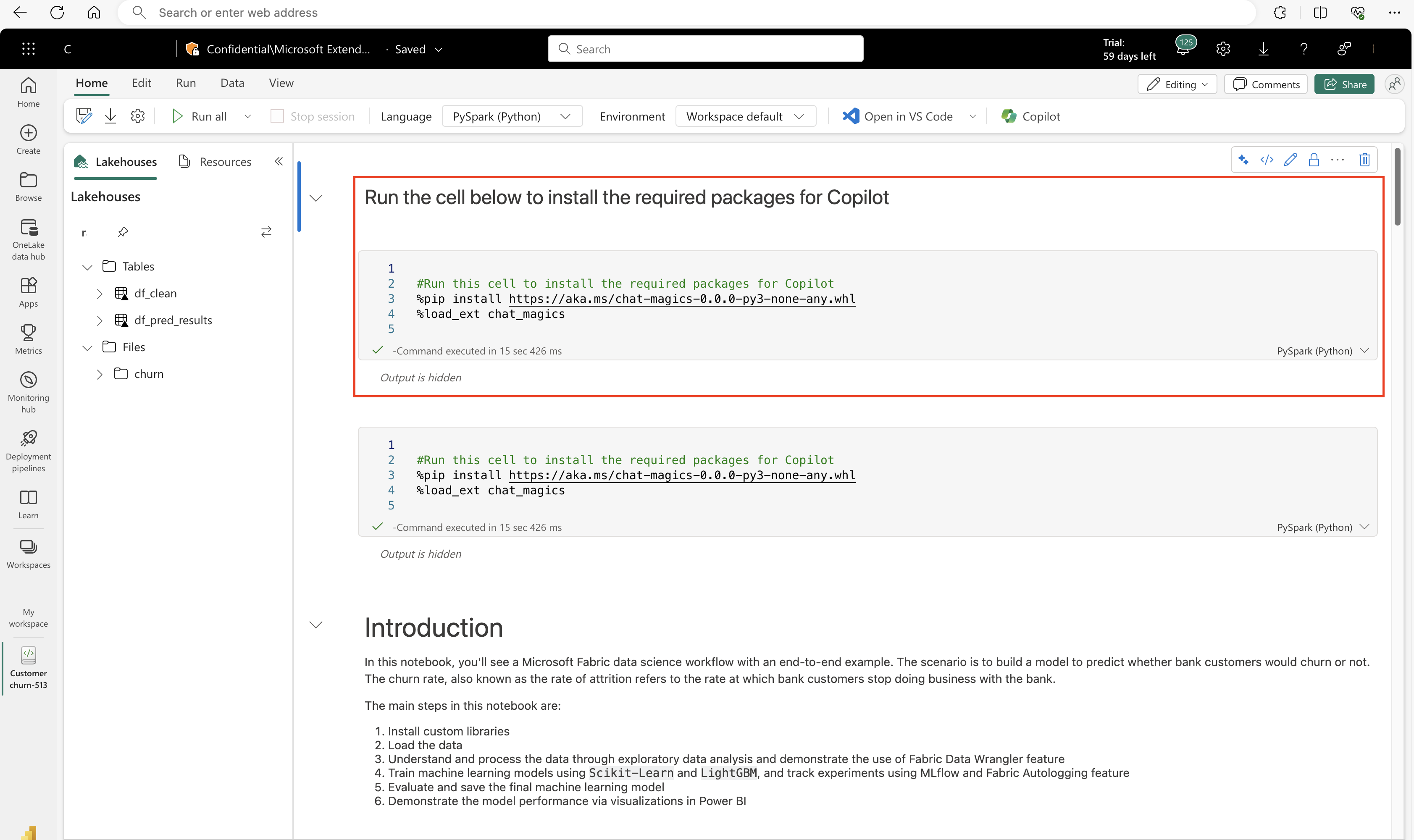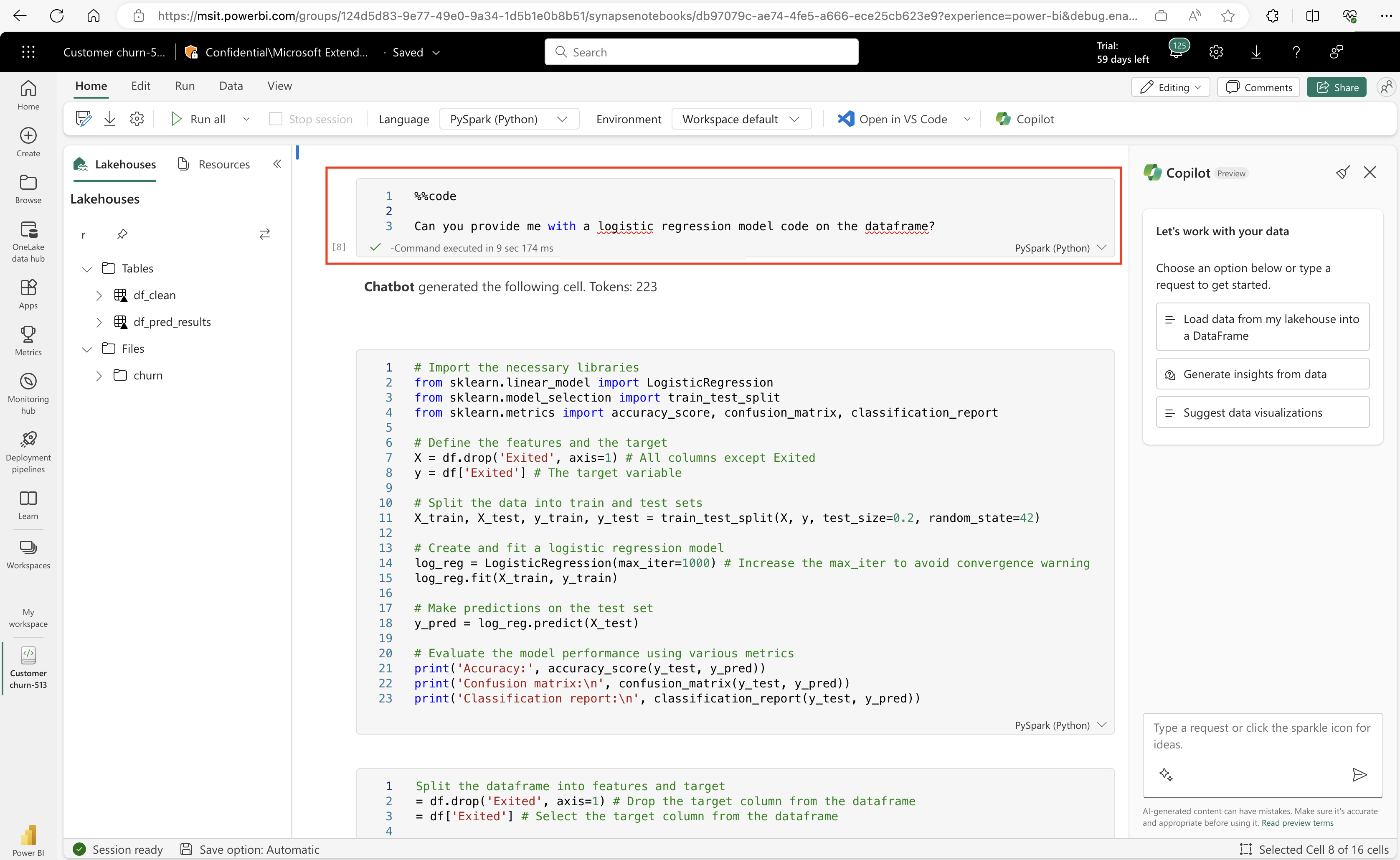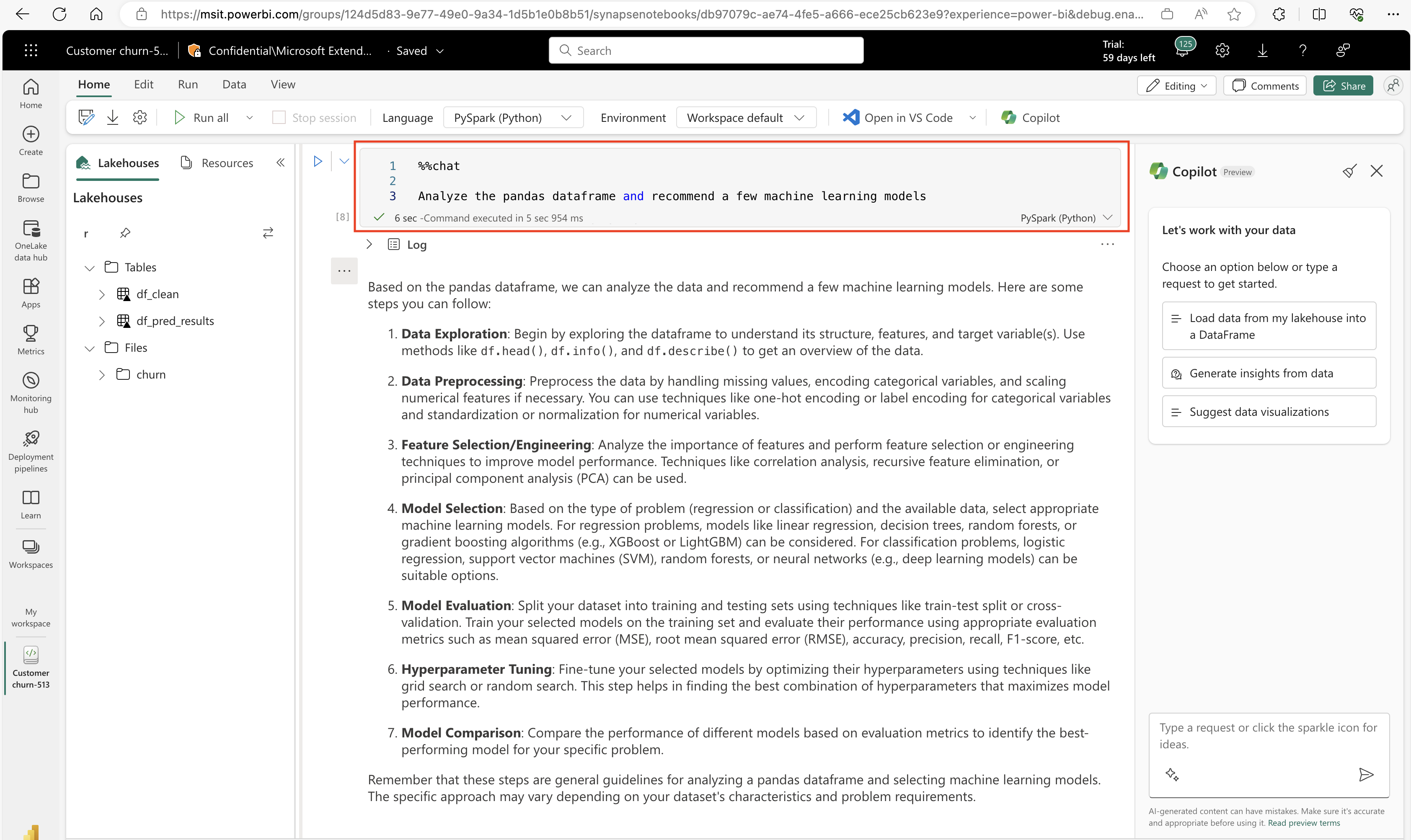Copilot資料科學 和 資料工程師 概觀 (預覽)
Copilot適用於 資料科學 和 資料工程師,是可協助分析和可視化數據的 AI 助理。 它可與 Lakehouse 數據表和檔案、Power BI 數據集和 pandas/spark/fabric 數據框架搭配使用,直接在筆記本中提供答案和代碼段。 最有效的使用 Copilot 方式是將數據新增為數據框架。 您可以在聊天面板中詢問您的問題,而 AI 會提供回應或程式代碼,以複製到您的筆記本中。 它了解數據的架構和元數據,如果數據載入數據框架中,它也會感知數據框架內的數據。 您可以要求 Copilot 提供數據見解、建立視覺效果的程式碼,或提供數據轉換的程式碼,並辨識檔名以方便參考。 Copilot 藉由排除複雜的程式代碼來簡化數據分析。
注意
- 您的系統管理員必須先啟用租使用者切換, 才能開始使用 Copilot。 如需詳細資訊,請參閱租用戶設定一文。Copilot
- 您的 F64 或 P1 容量必須位於本文所列的其中一個區域: Fabric 區域可用性。
- 如果您的租使用者或容量位於美國或法國以外,則預設會停用,Copilot除非您的網狀架構租使用者管理員啟用傳送至 Azure OpenAI 的數據,可以在您租使用者的地理區域、合規性界限或網狀架構 管理員 入口網站中的國家雲端實例租用戶設定之外進行處理。
- Copilot 試用 SKU 不支援在 Microsoft Fabric 中。 僅支持付費 SKU(F64 或更新版本或 P1 或更高版本)。
- Copilot in Fabric 目前正在公開預覽中推出,預計將於 2024 年 3 月底提供給所有客戶使用。
- 如需詳細資訊,請參閱 Fabric 和 Power BI 中的概觀Copilot一文。
Copilot網狀架構 資料科學 的 資料科學 和 資料工程師 簡介
針對 Copilot 資料科學 和 資料工程師,您可以與 AI 助理聊天,協助您處理數據分析和視覺效果工作。 您可以在筆記本內詢問 Copilot lakehouse 數據表、Power BI 數據集或 Pandas/Spark 數據框架的相關問題。 Copilot 自然語言或代碼段的解答。 Copilot 也可以視工作而定,為您產生數據特定的程序代碼。 例如,Copilot針對 資料科學和 資料工程師,可以產生下列專案的程式代碼:
- 圖表建立
- 篩選資料
- 套用轉換
- 機器學習模型
首先選取 Copilot 筆記本功能區中的圖示。 聊天 Copilot 面板隨即開啟,新的儲存格會出現在您的筆記本頂端。 每次Spark會話載入 Fabric 筆記本時,此儲存格都必須執行。 否則,體驗 Copilot 將無法正常運作。 我們正在評估其他機制,以在未來版本中處理此必要的初始化。
在筆記本頂端執行單元格。 成功執行資料格之後,您可以使用 Copilot。 每次筆記本中的會話關閉時,您必須重新執行筆記本頂端的數據格。
若要將效率最大化 Copilot ,請在筆記本中將數據表或數據集載入為數據框架。 如此一來,AI 就可以存取數據並瞭解其結構和內容。 然後,開始與 AI 聊天。 在筆記本工具列中選取聊天圖示,然後在聊天面板中輸入您的問題或要求。 例如,您可以詢問:
- 「此數據集中客戶的平均存留期為何?
- 「依區域顯示銷售條形圖」
還有更多。 Copilot 回應答案或程序代碼,您可以複製並貼上筆記本。 Copilot適用於 資料科學 和 資料工程師,是探索及分析數據方便、互動式的方式。
當您使用 Copilot時,您也可以叫用筆記本數據格內的 magic 命令,直接在筆記本中取得輸出。 例如,對於回應的自然語言解答,您可以使用 「%%chat」 命令來詢問問題,例如:
%%chat
What are some machine learning models that may fit this dataset?
或
%%code
Can you generate code for a logistic regression that fits this data?
Copilot針對 資料科學 和 資料工程師,在 Lakehouse 中也有數據表的架構和元數據感知。 Copilot 可以在附加的 Lakehouse 中的數據內容中提供相關信息。 例如,您可以詢問:
- “湖屋裡有多少張桌子?
- 「資料表客戶的數據行為何?
Copilot 如果您將 Lakehouse 新增至筆記本,會響應相關信息。 Copilot 也知道新增至筆記本上任何 Lakehouse 的檔名。 您可以在聊天中依名稱參考這些檔案。 例如,如果您的 lakehouse 中有名為 sales.csv 的檔案,您可以詢問「從 sales.csv 建立數據框架」。 Copilot 會產生程式代碼,並在聊天面板中顯示它。 針對 Copilot 筆記本,您可以輕鬆地存取和查詢來自不同來源的數據。 您不需要確切的命令語法即可執行。
提示
- 在聊天面板中與位於聊天面板頂端的掃把交談「清除」 Copilot 。 Copilot 會保留會話期間任何輸入或輸出的知識,但如果您發現目前的內容分散注意力,這會有所説明。
- 使用聊天魔術連結庫來設定有關 Copilot的設定,包括隱私權設定。 默認共用模式的設計目的是將內容共用 Copilot 的存取權最大化,因此限制提供給 Copilot 的資訊可以直接且大幅影響其回應的相關性。
- Copilot第一次啟動時,它會提供一組實用的提示,可協助您開始使用。 他們可以協助您開始與 Copilot的交談。 若要稍後參考提示,您可以使用聊天面板底部的sparkle按鈕。
- 您可以「拖曳」copilot 聊天的提要欄,以展開聊天面板,以更清楚地檢視程式代碼,或讓您在螢幕上查看輸出的可讀性。
相關內容
意見反映
即將推出:我們會在 2024 年淘汰 GitHub 問題,並以全新的意見反應系統取代並作為內容意見反應的渠道。 如需更多資訊,請參閱:https://aka.ms/ContentUserFeedback。
提交及檢視以下的意見反映: